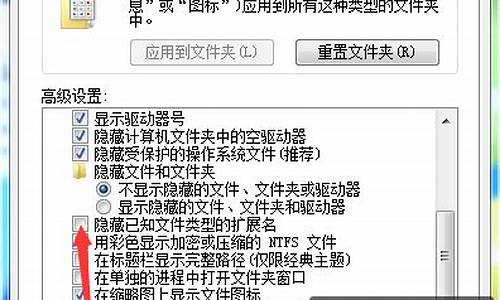vivo手机和电脑连接怎么调试usb,vivo手机连接电脑系统盘

vivo手机连接电脑方法:“设置”-“更多设置”-“应用程序”-“开发”-开启“USB调试”功能-数据线将手机与电脑连接。
1、打开手机桌面的“设置”,在设置列表选择“更多设置”,如下图。
2、在更多设置页面,选择“应用程序”选项,如下图。
3、在应用程序中选择“开发”选项,点击进入,如下图。
4、在开发页面中开启“USB调试”功能,如下图。
5、用手机数据线将手机与电脑连接。
6、在弹出的对话框选“将手机当做U盘使用”,然后电脑里就会出现可移动硬盘,就可以传送文件了!
建议按照以下方法操作将手机连接电脑:
1、在电脑端安装vivo手机助手(官网--服务板块中可以找到并下载),安装后在电脑桌面会有相关四个程序,选择vivo手机助手并打开。
2、使用USB线(尽量使用原装)连接电脑和手机。
3、进入设置--更多设置--开发者选项--打开USB调试(需在版本信息中将软件版本号连点7下进入开发者模式才有此选项),然后电脑自动安装vivo手机驱动,安装完成后手机上面会出现“允许USB调试吗?”的提示,选择确定。
4、确定后电脑端vivo手机助手会给手机安装vivo手机助手,此时要在手机上确定安装vivo手机助手。然后在电脑端vivo手机助手点击“使用USB连接”,会出现手机的型号,点击型号的地方连接,那么手机就与电脑连接成功了。
5、连接成功后就可以在电脑端vivo手机助手使用数据备份、文件管理等功能了。
声明:本站所有文章资源内容,如无特殊说明或标注,均为采集网络资源。如若本站内容侵犯了原著者的合法权益,可联系本站删除。